所有在传输栏下载列表中的文件都可以被归类到自定义的分类中。第一个类别始终是“全部”,其实它显示的是你的所有下载或者使用了查看过滤后的所有下载。
在任意一个分类的标签上点击右键就可以进入分类的选项设置。
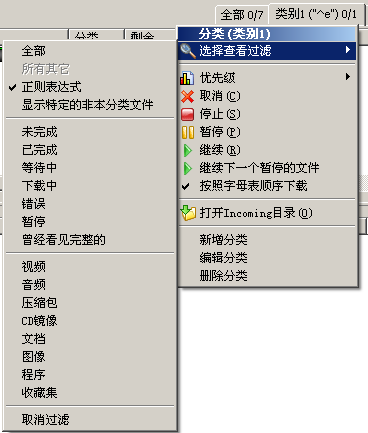
选择查看过滤
此选项可以让你查看该类别下某一文件类型的文件或者某一状态下的文件,并过滤掉其他文件(不显示)。
|
全部
|
不过滤,查看全部文件
|
|
未分类(所有其它)
|
仅显示没有被指定到自定义分类的下载
|
|
正则表达式
|
查看符合下载列表使用的正则表达式的文件
|
|
显示特定的非本分类文件
|
显示所有符合当前分类的过滤查看条件的文件,而不局限于此分类中
|
|
未完成,已完成,等待中,下载中,错误的,暂停的,停止的,曾经看见过完整的
|
依据文件下载的状态来显示处于某一状态下的文件,曾经看见过完整的则是那些曾经发现过完整来源的文件
|
|
视频
|
使用以下扩展名的视频文件:.3g2,
.3gp, .3gp2, .3gpp, .amv, .asf, .avi, .bik, .divx, .dvr-ms, .flc,
.fli, .flic, .flv, .hdmov, .ifo, .m1v, .m2t, .m2ts, .m2v, .m4b,
.m4v, .mkv, .mov, .movie, .mp1v, .mp2v, .mp4, .mpe, .mpeg, .mpg,
.mpv, .mpv1, .mpv2, .ogm, .pva, .qt, .ram, .ratdvd, .rm, .rmm,
.rmvb, .rv, .smil, .smk, .swf, .tp, .ts, .vid, .video, .vob,
.vp6, .wm, .wmv, .xvid
|
|
音频
|
音频文件:.aac, .ac3, .aif, .aifc,
.aiff, .amr, .ape, .au, .aud, .audio, .cda, .dmf, .dsm, .dts,
.far, .flac, .it, .m1a, .m2a, .m4a, .mdl, .med, .mid, .midi,
.mka, .mod, .mp1, .mp2, .mp3, .mpa, .mpc, .mtm, .ogg, .psm, .ptm,
.ra, .rmi, .s3m, .snd, .stm, .umx, .wav, .wma, .xm
|
|
压缩包
|
压缩包文件:.7z, .ace, .alz,
.arc, .arj, .bz2, .cab, .cbr, .cbz, .gz, .hqx, .lha, .lzh, .msi,
.pak, .par, .par2, .rar, .sit, .sitx, .tar, .tbz2, .tgz, .xpi,
.z, .zip
|
|
CD镜像
|
光盘镜像文件:.cue/.bin
(CDRWin), .mds/.mdf (Alcohol120%), .ccd/.sub (CloneCD),
.bwa/.bwt/.bwi/.bws (BlindWrite), .nrg (Nero), .dmg (MacOSX),
.img, .iso, .toast (Toast)
|
|
文档
|
文档文件:.chm, .css, .diz, .doc,
.dot, .hlp, .htm, .html, .nfo, .pdf, .pps, .ppt, .ps, .rtf,
.text, .txt, .wri, .xls, .xml
|
|
图像
|
图像文件:.bmp, .emf, .gif, .ico,
.jfif, .jpe, .jpeg, .jpg, .pct, .pcx, .pic, .pict, .png, .psd,
.psp, .tga, .tif, .tiff, .wmf, .wmp, .xif
|
|
程序
|
程序和可执行文件:.bat,
.cmd, .com, .exe, .hta, .js, .jse, .msc, .vbe, .vbs, .wsf, .wsh
|
|
收藏集
|
eMule收藏集文件:.emulecollection
|
|
取消过滤
|
其实是一个“非”运算(NOT),即显示不符合下载列表使用的正则表达式的文件
|
新增分类
创建一个新的分类。可以为新的分类进行一些选项的设置,如果没有特别指定的话,下载文件保存目录将使用默认的下载文件夹(Incoming目录)
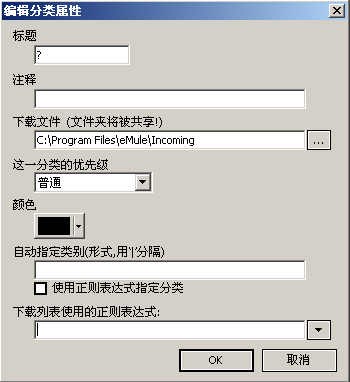
o标题
该分类的名称。
o注释
对该分类的描述和说明。
o下载文件保存目录
每一个分类都可以单独指定一个下载文件保存目录(Incoming目录)。
下载完成的文件将被移动到该目录。如果不设定则eMule将使用默认的文件夹。
o这一分类的优先级
添加到该分类的下载将会被自动指定优先级。
o颜色
为该分类下的文件设定一个颜色。
此设置同样会影响“全部”里所显示的文件颜色,它们将与其所属类别颜色保持一致。
o自动指定类别
当你添加一个新的下载时,如果文件名匹配预先定义的表达式则将会被自动指定到该分类。
其中符号|用来分隔不同的关键词,而符号*
则被作为通配符来匹配任意字符串。
例如: *.avi|a*.*
这个表达式将把任何扩展名为‘avi’,或者文件名以字母‘a’开头的文件指定到该分类。
 使用正则表达式指定分类:使用正则表达式规则来进行分类,此选项需要开启选项->扩展设置->显示更多控制(高级模式控制)才可见。 使用正则表达式指定分类:使用正则表达式规则来进行分类,此选项需要开启选项->扩展设置->显示更多控制(高级模式控制)才可见。
o下载列表使用的正则表达式
这是一个查看过滤,你可以快速搜索下载列表中符合指定正则表达式规则的文件。需要开启选项->扩展设置->显示更多控制(高级模式控制)才可见。
编辑分类
可以在任何时候改变新增分类时的设置。
删除分类
删除该分类。该分类下的文件不会受影响。
优先级,取消,停止,暂停,继续
这些命令将应用到该分类下的所有文件。请小心使用取消命令(会取消并删除所有下载)。
按照字母表顺序下载
请在来源管理一章查看更多有关分类优先级和该选项的详细信息。
继续下一个暂停的文件
当该分类下一个下载完成后继续下载一个同样处于该分类下的暂停状态的文件。
将文件添加到一个分类
指定文件到某一分类可以通过以下方式:下载的上下文菜单
(选中然后点击鼠标右键)
-> 指定到分类
;或者使用鼠标拖拽的方法,
选中下载,按住鼠标左键然后拖拽到目标分类的标签。选择多个文件可以使用按键CTRL或SHIFT。
在搜索窗口里,搜索结果中的文件可以在将它们添加到下载列表之前就在搜索栏下方选中类别。
|
